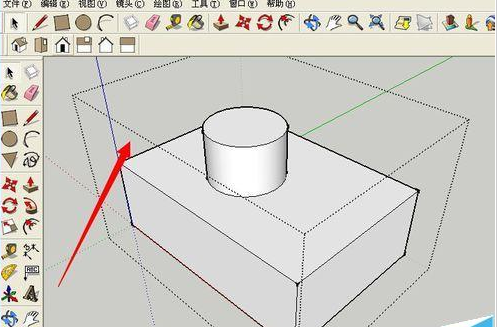Sketchup怎么选择物体?Sketchup绘制的物体想选择该怎么选择呢?下面我们来看看sketchup选择物体的技巧,很简单,图文很详细
SU选择物体的技巧,选择线、面、体的方法,为元素编组的方法,编组后编辑组内元素的方法,小编将在下面的步骤中演示:
1、打开SU8软件后通过工具新建四个元素,如下图所示
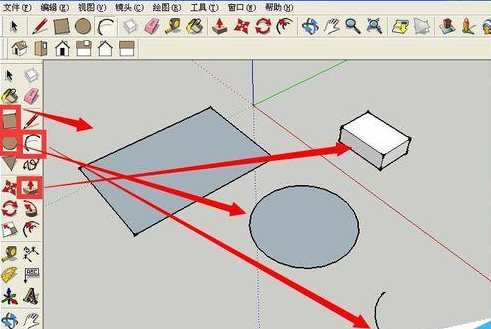
2、在选择工具下 通过单击鼠标左键 点击边 此时的边会深蓝色显示 代表被选中
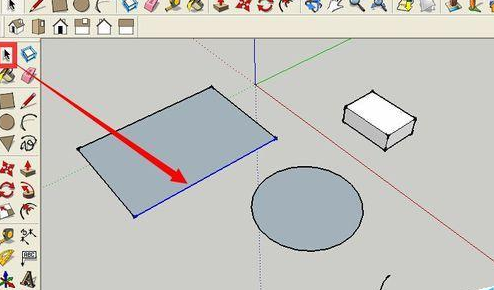
3、如果在选择工具下 点击一个面的内部 可以选中面
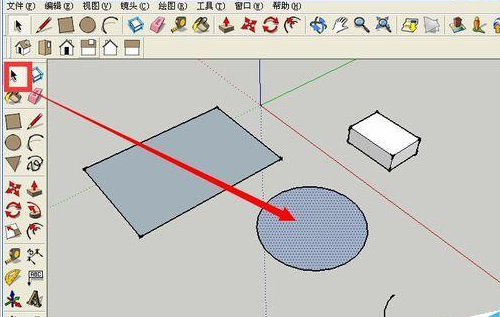
4、如果按住ctrl键依次点选需要选中的物体 可以实现多选 如果要实现减选 只需要按住ctrl+shift点选鼠标 即可实现减选
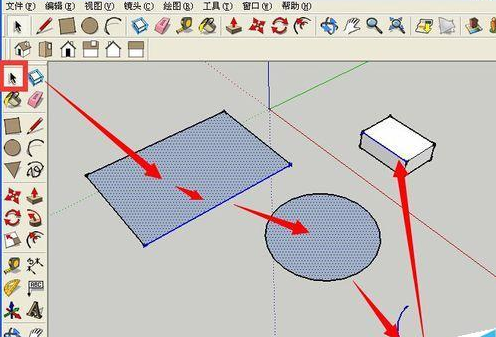
5、按ctrl+a可以将场景内部的所有元素全部选中 此时所有元素都变成蓝色
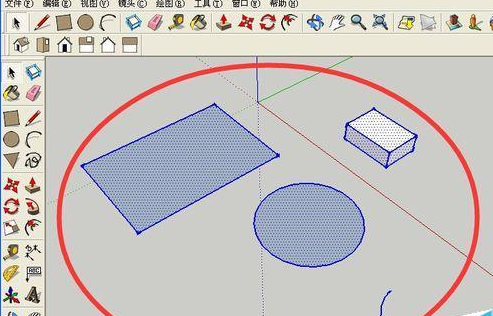
6、在旁边任意位置点击鼠标左键 即可取消全选 此时了刚才被选中的元素身上的蓝色消失 取消现则的快捷键是ctrl+t键
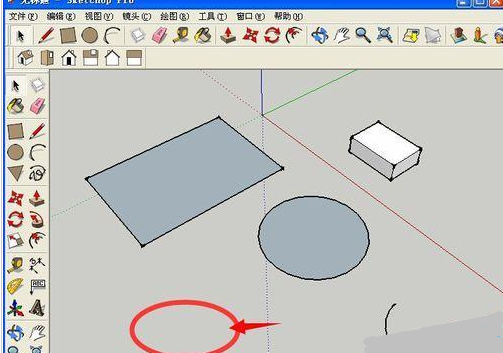
7、在选择工具下通过双击可以将与面直接相连的边及面本身同时选中 如果单击只能选中面 可以观察这两个选中状态的区别 一个选中了面及相连边 一个直选中了面
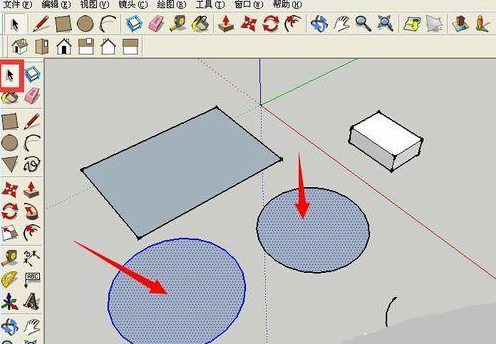
8、选择工具下通过双击某边 可以直接将与之相连的面也同时选中 如下图所示双击长方体的某边 与之相连的两个面也同时被选中
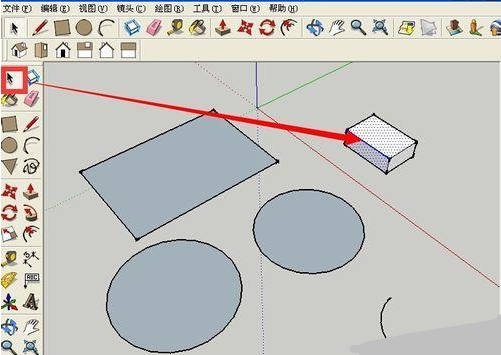
9、通过三击某元素的线或边 可以将整个几何体内全部元素都选中
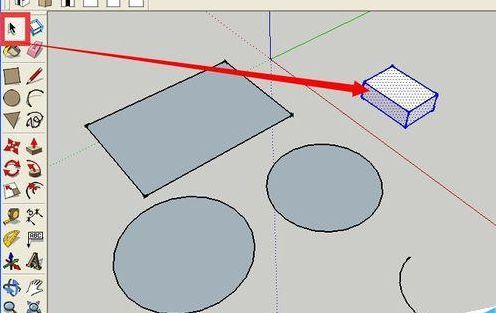
10、在该长方体上再通过推拉出一个物体 结合在一起的物体 通过三击某元素可以将结合在一起的物体的全部元素选中
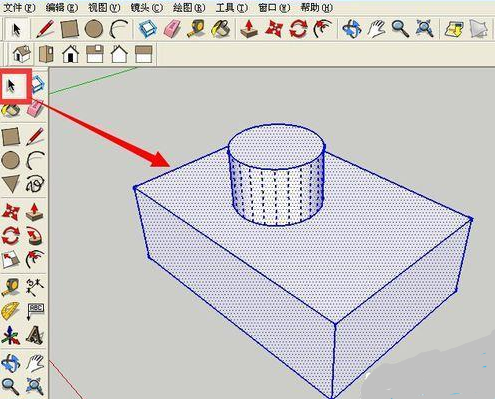
11、三击之后 通过右键菜单创建组 单击可以选中该组
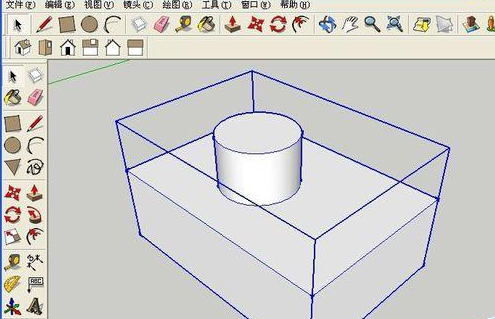
12、双击之后组的蓝色虚线框变为黑色虚线框 可以进入该组 然后再通过单击组中某元素编辑该组元素 在空白处点击一下鼠标左键 可以退出编辑组内元素的状态